苹果手机 IOS系统-QuantumultX 添加节点订阅 后续操作
目前来说,Quantumult X 共支持5 类型的服务器:SS, SSR, VMess, HTTP(s),Trojan
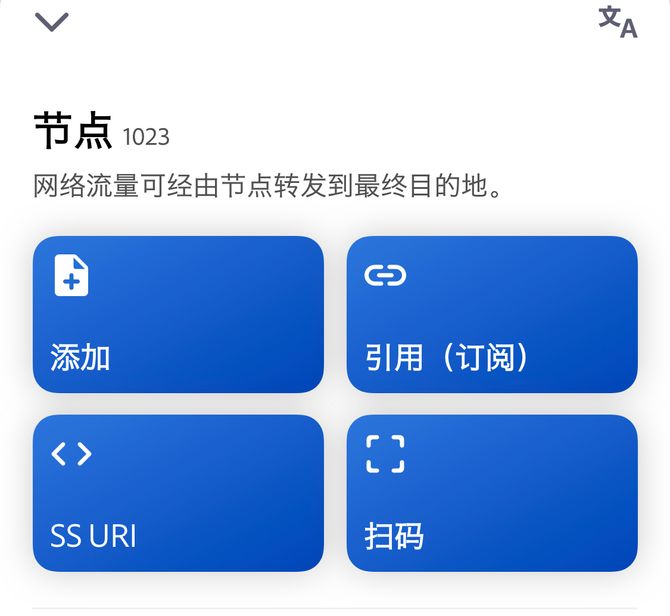
UI中的 添加只支持输入简单 ss 信息
引用 支持 ss,ssr 订阅,以及 Quanx 格式的 vmess / https / trojan 订阅 使用解析器后则支持其它任何格式订阅
扫码跟 URI 支持 ss、ssr以及 Quanx 格式的 vmess / https / trojan uri/二维码 1.0.13 + 解析器 后则支持其它格式单节点
配置文件 [server_local] 支持手写 ss/ssr/vmess/https/trojan, 格式参照 配置文件/示例,或下面的 1.2 部分
细分来说吧,共有以下三种 导入节点的方式
1.订阅导入: ss/ssr,可直接通过订阅方式导入,而 Vmess / https / trojan, 暂时只支持Quantumult X 格式(见1.2部分文本示范)的订阅格式链接导入,(其它格式请参照下方1.3 的资源解析器);
所以如果你有订阅链接,请选择此方式;
如果你使用了资源解析器,同样可以通过本地资源片段来进行订阅管理[详细步骤]
订阅后,会出现在配置文件的 [server_remote] 部分
2.UI扫码/URI 加入,支持ss/ssr,或者Quantumult X 格式编码的vmess/http 二维码,
其它格式请参照 1.3 解析器部分 的本地资源片段引用
如果是 版本 1.0.13+,则可添加解析器后直接通过扫码、uri 导入任何格式节点
添加后,节点会出现在配置文件的 [server_local] 部分
3.通过 配置文本编辑 手动添加,支持所有节点类型,ss/ssr/vmess/https/trojan,格式参照app内的示范配置,或本教程的 1.2部分;
如果你只有节点信息,请选用此方式手动添加
具体操作方式如下:
QuantumultX 节点订阅引用(ss/ssr/vmess/https/trojan)
引用(订阅)的节点,对应配置文件的 [server_remote] 部分,标准写法如下:
[server_remote] #可直接订阅 SSR,SS 链接,以及 Quantumult X 格式的 vmess/trojan/https 订阅 #虽然模块被叫做remote,但实际上可以使用远程订阅链接,也可以使用本地/iCloud文件路径进行引用 #远程订阅 https://raw.githubusercontent.com/crossutility/Quantumult–X/master/server.txt, tag = 示范订阅 1 (可删除), enabled=true #本地文件,文件内为quanx可识别格式的服务器信息 server.txt, tag = 示范订阅 2 (可删除), enabled=true
当然,最方便的,也最推荐的,是在APP内UI中进行操作,具体如下
如果你机场提供 ss/ssr 订阅 以及 标明支持 quantumultX 格式的 V2/http/trojan 订阅,那你可以直接通过引用导入;
如果只是普通的 v2ray 订阅链接,请参照 1.3 部分 利用api 进行转换导入
如果是普通的 http订阅链接/trojan链接?,那算了,我也不知道什么机场会这样
另外,最新TF版本增加了对订阅链接图标(图b)的支持
进入配置文件, [server_remote], 在你的订阅后加上 “, img-url = xxxx.png ”
图片格式要求与策略组图标一致( 3.4 部分)
QuantumultX UI/文本 添加示范(ss/ssr/vmess/https/trojan)
在上图中间部分,通过 添加/SS-URI/扫码 等方式将单条/多条ss/ssr 线路添加到本地,或文本编辑添加到配置文件的 [server_local] 部分,格式与其它app均有所不同,具体如下:
以下示范都是 ip(域名):端口, # 比如 vmess-a.203.167.55.4:777 ,实际是 203.167.55.4:777 # 前面的 ss-a,ws-tls, vmess-a 这些,只是为了让你快速找到自己节点的类型 # 实际使用时,请不要真的 傻乎乎的 写 vmess-a.203.167.55.4:777 这种
shadowsocks=ss–a.example.com:80, method=chacha20, password=pwd, obfs=http, obfs–host=bing.com, obfs–uri=/resource/file, fast–open=false, udp–relay=false, server_check_url=http://www.apple.com/generate_204, tag=Sample–A shadowsocks=ss–b.example.com:80, method=chacha20, password=pwd, obfs=http, obfs–host=bing.com, obfs–uri=/resource/file, fast–open=false, udp–relay=false, tag=Sample–B shadowsocks=ss–c.example.com:443, method=chacha20, password=pwd, obfs=tls, obfs–host=bing.com, fast–open=false, udp–relay=false, tag=Sample–C shadowsocks=ssr–a.example.com:443, method=chacha20, password=pwd, ssr–protocol=auth_chain_b, ssr–protocol–param=def, obfs=tls1.2_ticket_fastauth, obfs–host=bing.com, tag=Sample–D shadowsocks=ws–a.example.com:80, method=aes–128–gcm, password=pwd, obfs=ws, obfs–uri=/ws, fast–open=false, udp–relay=false, tag=Sample–E shadowsocks=ws–b.example.com:80, method=aes–128–gcm, password=pwd, obfs=ws, fast–open=false, udp–relay=false, tag=Sample–F shadowsocks=ws–tls–a.example.com:443, method=aes–128–gcm, password=pwd, obfs=wss, obfs–uri=/ws, fast–open=false, udp–relay=false, tag=Sample–G vmess=ws–c.example.com:80, method=chacha20–ietf–poly1305, password= 23ad6b10–8d1a–40f7–8ad0–e3e35cd32291, obfs–host=ws–c.example.com, obfs=ws, obfs–uri=/ws, fast–open=false, udp–relay=false, tag=Sample–H vmess=ws–tls–b.example.com:443, method=chacha20–ietf–poly1305, password= 23ad6b10–8d1a–40f7–8ad0–e3e35cd32291, obfs–host=ws–tls–b.example.com, obfs=wss, obfs–uri=/ws, tls–verification=true,fast–open=false, udp–relay=false, tag=Sample–I vmess=vmess–a.example.com:80, method=aes–128–gcm, password=23ad6b10–8d1a–40f7–8ad0–e3e35cd32291, fast–open=false, udp–relay=false, tag=Sample–J vmess=vmess–b.example.com:80, method=none, password=23ad6b10–8d1a–40f7–8ad0–e3e35cd32291, fast–open=false, udp–relay=false, tag=Sample–K vmess=vmess–over–tls.example.com:443, method=none, password=23ad6b10–8d1a–40f7–8ad0–e3e35cd32291, obfs–host=vmess–over–tls.example.com, obfs=over–tls, tls–verification=true, fast–open=false, udp–relay=false, tag=Sample–L http=http.example.com:80, username=name, password=pwd, fast–open=false, udp–relay=false, tag=http http=https.example.com:443, username=name, password=pwd, over–tls=true, tls–verification=true, tls–host=example.com, fast–open=false, udp–relay=false, tag=http–tls trojan=example.com:443, password=pwd, over–tls=true, tls–verification=true, fast–open=false, udp–relay=false, tag=trojan–tls–01 trojan=192.168.1.1:443, password=pwd, over–tls=true, tls–host=example.com, tls–verification=true, fast–open=false, udp–relay=false, tag=trojan–tls–02
QuantumultX 节点/订阅 后续操作
长按节点模块,可进入订阅列表
订阅列表里可 左/右 滑动,进行图中对应操作,以及长按 对订阅进行排序;
列表的每个链接的 右上角,会显示最近一次的 更新时间
- 需要的Google voice号码 各国apple id shadowrocket quantumultx Loon 看这里:新phone吧
- 小火箭URL购买请到金门云:金门云
- 需要美国IP看这里:金门云
- 美区 Apple ID 官方充值各种渠道介绍
- 美区Apple ID绑定Paypal教程
- 防止 海外 Apple ID 被封号,必须要注意的 5 件事
- 美漂亮国ID 漂亮国爱滴购买——点我购买
- 带消费记录苹果ID——点我购买
- 电报号购买 Telegram 号购买——点我购买
- 谷歌邮箱 gmail邮箱购买——点我购买
- Tiktok账号购买——点我购买
- Discord账号购买——点我购买